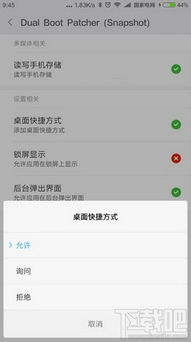mac系统删除win7系统,高清vpswindows日本
时间:2024-12-11 来源:网络 人气:
Mac系统删除Win7系统:轻松实现单一系统环境
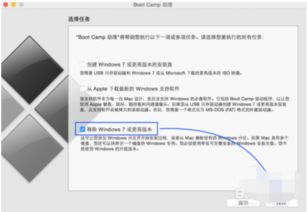
随着Mac系统的日益完善,许多用户已经习惯了在Mac上完成日常工作和娱乐需求。对于那些不再需要Windows系统的用户来说,删除Win7系统可以为Mac系统腾出更多空间,提高系统运行效率。本文将详细介绍如何在Mac系统中删除Win7系统,让您轻松实现单一系统环境。
准备工作

在开始删除Win7系统之前,请确保您已经备份了所有重要数据。删除系统分区将导致该分区内的所有数据丢失,因此请务必做好数据备份工作。
使用Boot Camp助理删除Win7系统

Boot Camp助理是Mac系统自带的工具,可以帮助用户管理双系统。以下是使用Boot Camp助理删除Win7系统的步骤:
打开Mac系统,从Launchpad中找到并打开“Boot Camp助理”应用。
在Boot Camp助理窗口中,点击“继续”按钮。
在“Boot Camp”功能选项窗口中,勾选“移除Windows 7或更高版本”选项。
点击“继续”按钮,系统会提示您确认删除Win7系统。
点击“恢复”按钮,系统开始删除Win7系统。
等待系统完成删除操作,删除完成后,系统会自动合并空间。
使用磁盘工具删除Win7系统
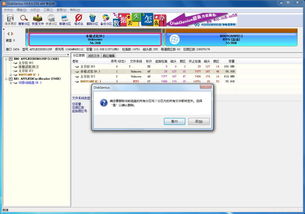
如果您无法使用Boot Camp助理删除Win7系统,可以尝试使用磁盘工具进行操作。以下是使用磁盘工具删除Win7系统的步骤:
打开Mac系统,从“应用程序”文件夹中找到并打开“实用工具”。
双击打开“磁盘工具”应用。
在左侧列表中找到包含Windows分区的磁盘。
点击“减号”按钮,删除Windows分区。
点击“应用”按钮,系统开始删除Win7系统。
等待系统完成删除操作,删除完成后,系统会自动合并空间。
注意事项
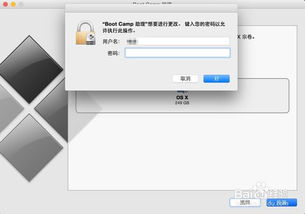
在删除Win7系统之前,请务必注意以下几点:
确保备份了所有重要数据,以免数据丢失。
删除系统分区将导致该分区内的所有数据丢失,请谨慎操作。
在删除Win7系统之前,请确保您的Mac系统已更新到最新版本,以确保系统稳定运行。
通过以上方法,您可以在Mac系统中轻松删除Win7系统,实现单一系统环境。在操作过程中,请务必谨慎操作,确保数据安全。祝您使用Mac系统愉快!
相关推荐
教程资讯
教程资讯排行